
Microsoft Outlook mangrupikeun program surat anu gampang sareng fungsional. Salah sahiji ciri na nyaéta dina aplikasi ieu anjeun tiasa beroperasi sakaligus kalayan sababaraha kotak dina sababaraha jasa surat. Tapi pikeun ieu, aranjeunna kedah nambihan aranjeunna ka program. Hayu urang terang kumaha pikeun nambihan kotak surat ka Microsoft Outlook.
Setup kotak surat otomatis
Aya dua cara pikeun nambihan kotak surat: nganggo setélan otomatis, sareng ku cara manual parameter server. Cara kahiji langkung gampang, tapi, hanjakalna, éta henteu dirojong ku sadaya jasa surat. Pilari Kumaha nambihan kotak surat nganggo konfigurasi otomatis.
Buka ménu horisontal Microsoft Outoft "File".
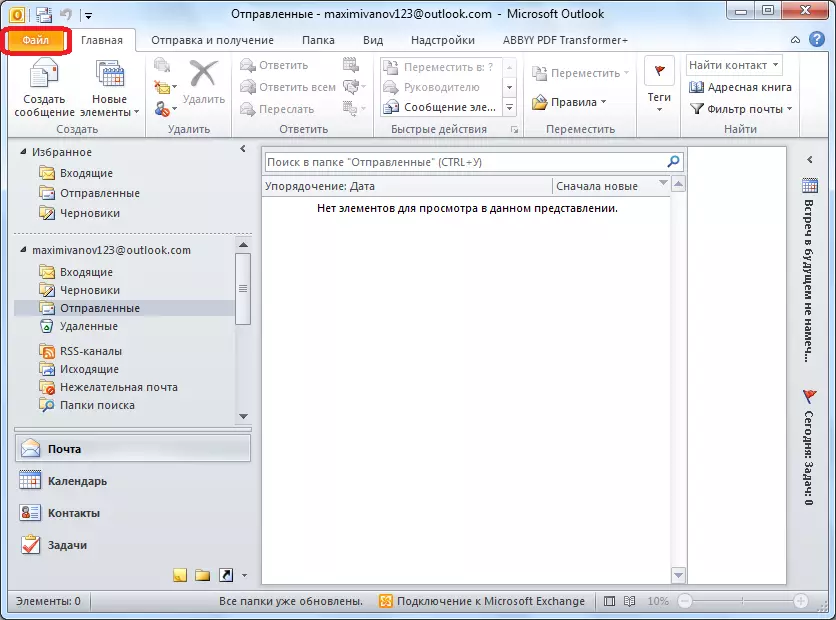
Dina jandéla anu muka, klik dina tombol "Nambahkeun".
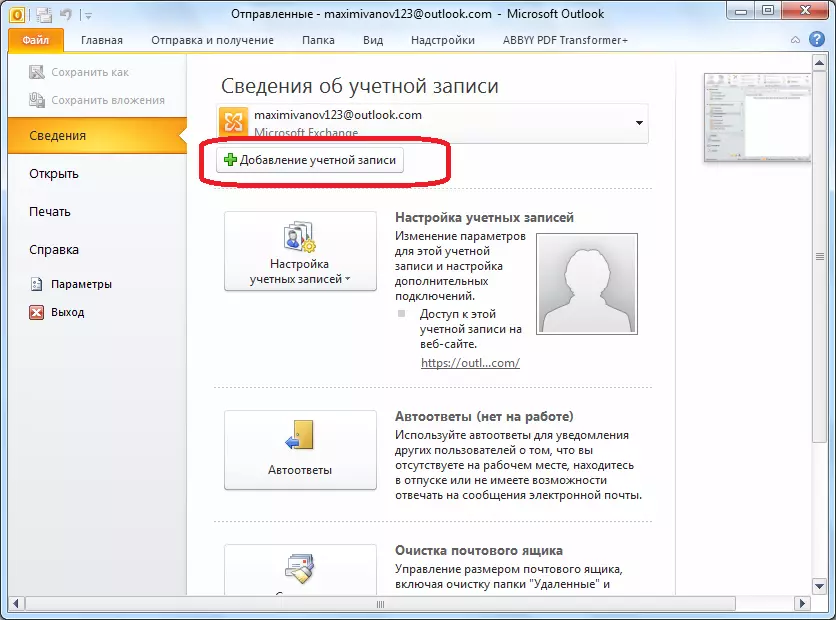
Muka akun nambihan akun. Tulisan luhur, lebetkeun nami atanapi alias anjeun. Lambahkeun di handap, alamat lengkep tina email anu dilebetkeun, mana pangguna bakal nambihan. Dua widang di handap ieu asupkeun kecap akses tina akun dina layanan email. Sanggeus réngsé input sadaya data, klik dina tombol "Next".
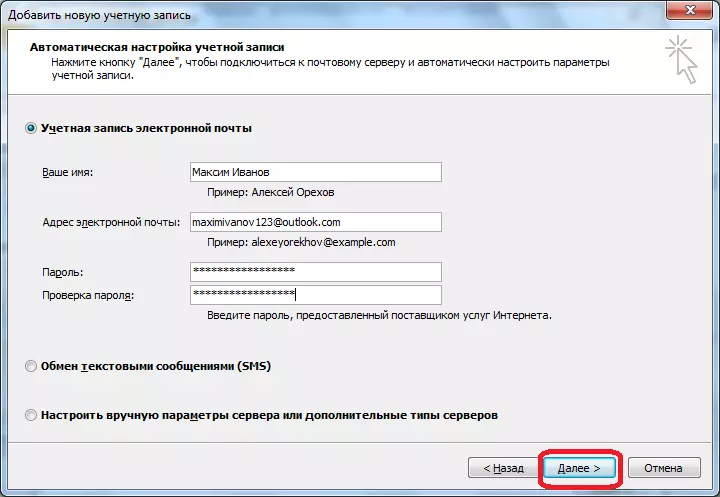
Saatos éta, prosedur na nyambungkeun ka server surat anu dimimitian. Upami server ngamungkinkeun anjeun sacara otomatis, teras parantos parantos parantos prosés ieu, kotak surat anyar bakal katambah ka Microsoft Outlook.
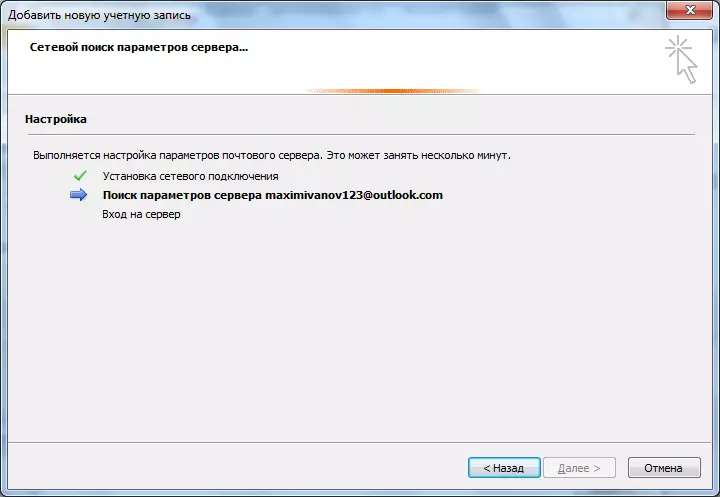
Manual Tambahkeun kotak surat
Upami pangladénna henteu ngadukung setelan kotak suratna sacara otomatis, maka éta bakal ditambah sacara manual. Dina jandéla tambalan, kami nyetél kanggo dipilari layar Server gratis "posisi anu konfigure". Teras, pencét tombol "Next".
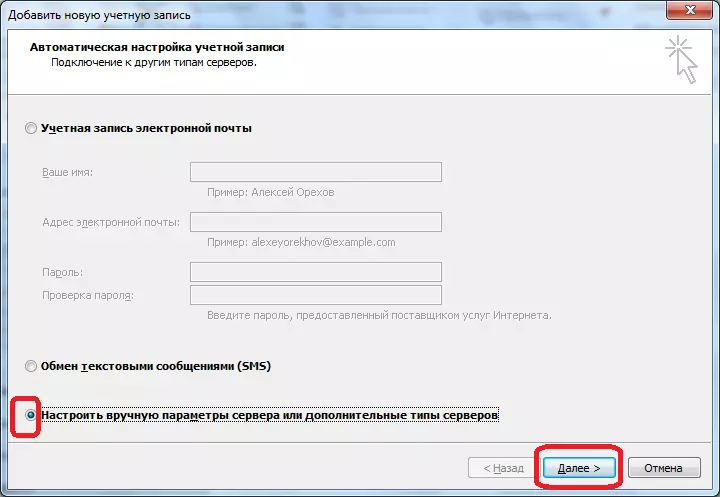
Dina jandela hareup, tinggalkeun panawaran kana "Pintun Internét email email email, sareng klik kana tombol" Next ".
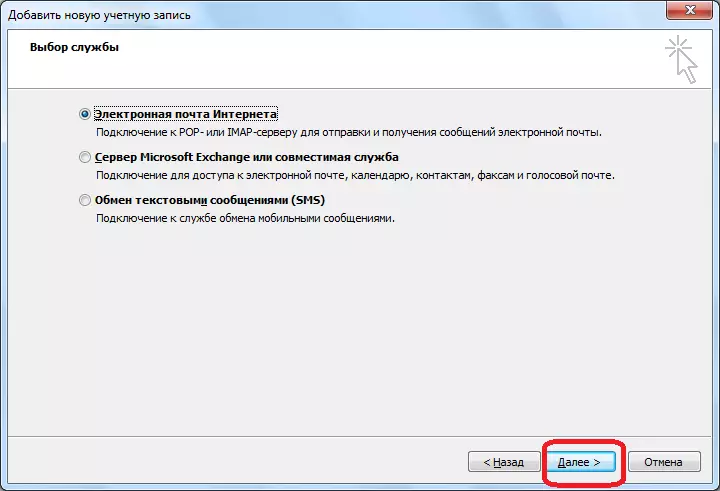
Jandéla parameter email dibuka dihubungkeun sacara manual. Dina "Inpormasi pangguna" grup parameter, kami ngasupkeun nami anjeun atanapi sesias anu pangsaéna, sareng alamat surat konci anu bakal disingkiran kana program éta.
Dina "Inpormasi jasa" blok, parameter anu disayogikeun ku panyadia ladénan email diasupkeun. Éta tiasa dipendakan ku mairan paréntah ngeunaan jasa surat khusus, atanapi ngahubungi ngadukung téknis. Dina kolom "jinis akun", pilih POP3 atanapi iMap. Kaseueur anu layanan mail mail modern modern kadua protokol ieu, Tapi épéksi lumangsung, janten inpormasi ieu kedah netelakeun. Salaku tambahan, serangan Pelayan ti jinis akun anu béda, sareng setelan sanésna tiasa rupa-rupa. Dina grafik ieu, anjeun milari alamat pangladén sareng ngaluarkeun, anu kedah nyayogikeun panyayagi jasa.
Dina setélan "login ka Sistem", urang nulis log sareng kecap konci tina kotak surat anjeun dina grafik anu leres.
Salaku tambahan, dina sababaraha kasus anu anjeun kedah asupkeun setelan tambahan. Pikeun muka aranjeunna, pencét tombol Nomor "".
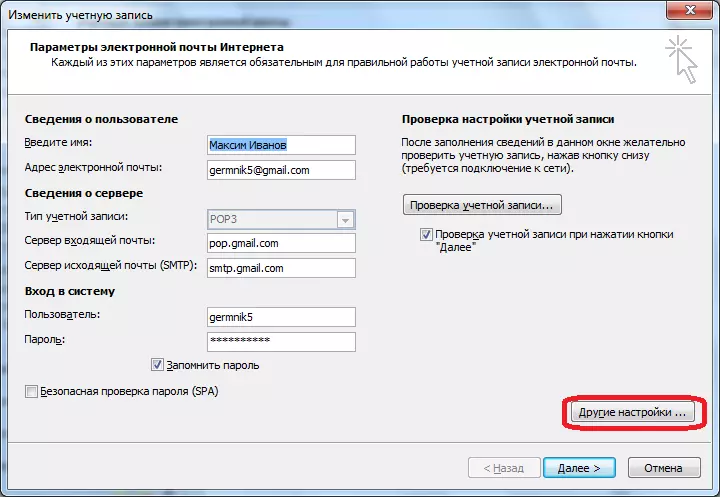
Kami gaduh jandela sareng setélan tambahan anu dipasang dina opat tab:
- Umum;
- Server mail kaluar;
- Sambungan;
- Salaku tambahan.
Pangarankeun ieu dilakukeun pikeun setélan ieu anu aya ogé ditangtukeun ku panyadia ladénan Posal.
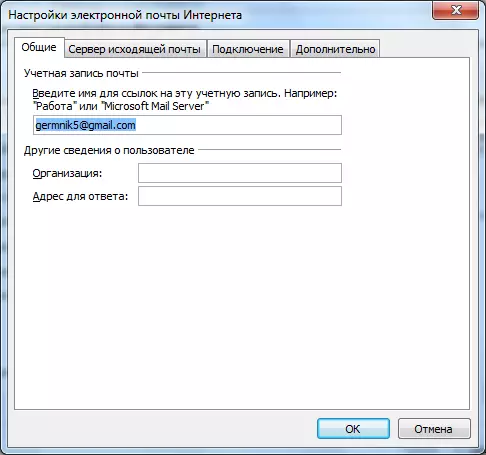
Utamana sering anjeun tiasa ngiringan sacara manual ngonpigurasi pangladén pop sareng Port Server SMTP dina tab "Adia Léngkah".
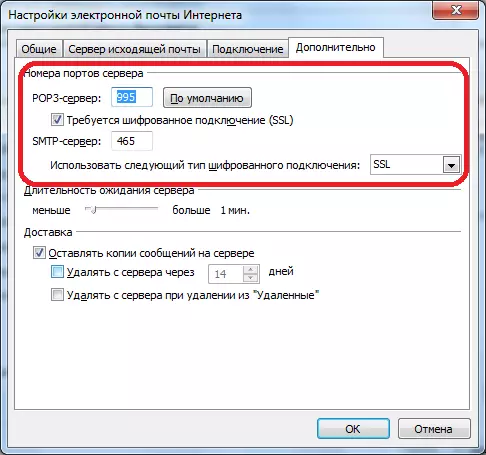
Sanggeus éta sadaya setélan, klik tombol "Next".
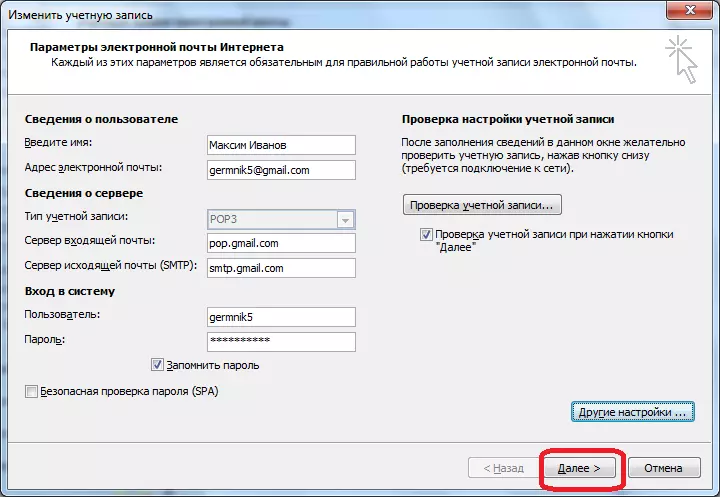
Komunikasi sareng server mail. Dina sababaraha kasus, anjeun kedah dipulik Microsoft ngalangkungan akun surat, balikkeun ku saméndok browser. Acara anu pangguna sadayana leres, kantos numutkeun saranis ieu, sareng pendadangan jasa Pes C Kapaminkeun, jandela bakal katingali yén saurang pamaun anu disiptakeun. Éta bakal ditinggalkeun pikeun klik kana tombol "Rengse".
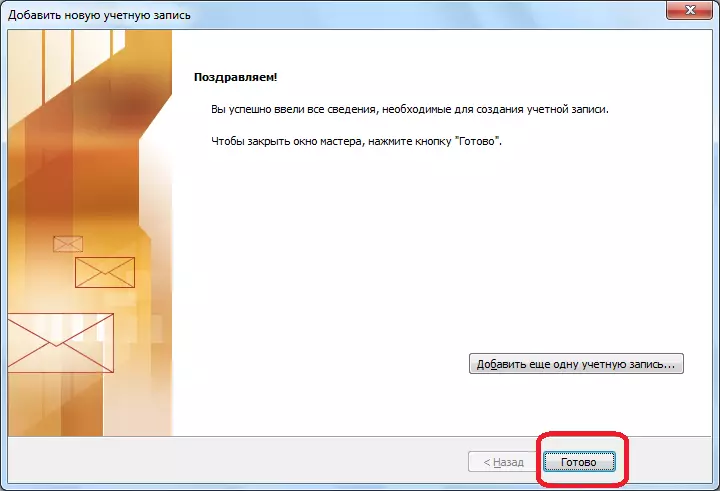
Sakumaha anjeun tiasa tingali, aya dua Cara pikeun Masang kotak surat di Microsoft Outluk Onluk: Otomatis sareng Manual. Anu pangheulana mangrupikeun langkung gampang, tapi hanjakalna, henteu sadayana jasa mail dirojong. Salaku tambahan, ku konfigurasi manual, salah sahiji dua protokol dianggo: pop3 atanapi imAP.
